
Windows 资源管理器负责 Windows 桌面显示以及打开任务窗口和任务进程管理等重要功能,如果 Windows 资源管理器出现问题就可能会导致电脑开机黑屏以及无法进入系统等常见问题。如果您的电脑有出现类似的问题,可以尝试通过以下方法进行解决即可。
1、开机后如果无法进入桌面尝试按 Ctlr+Alt+Del 键快速进入高级启动选项,在这里选择启动任务管理器并打开。

2、选择文件,然后打开新建任务。

3、在创建新任务中输入 explorer.exe 然后按确定。
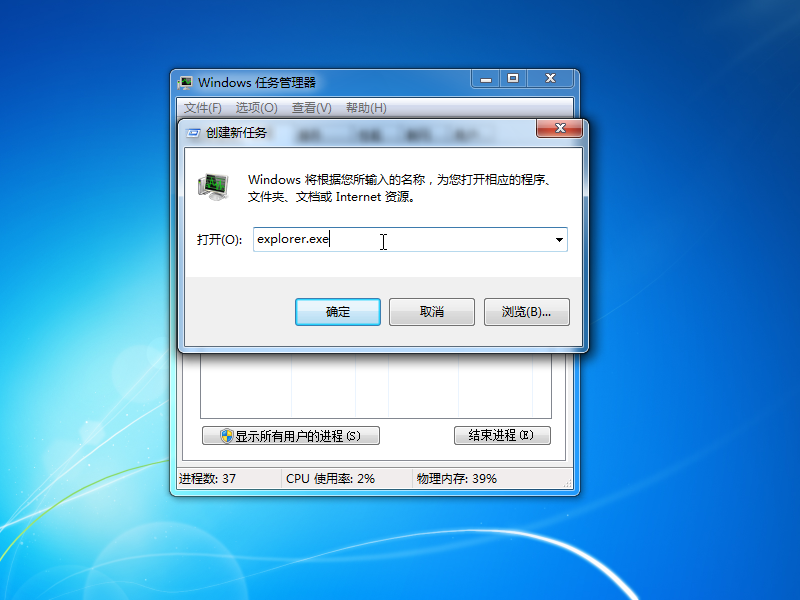
4、正常情况下电脑就应该能恢复到正常进入桌面了。
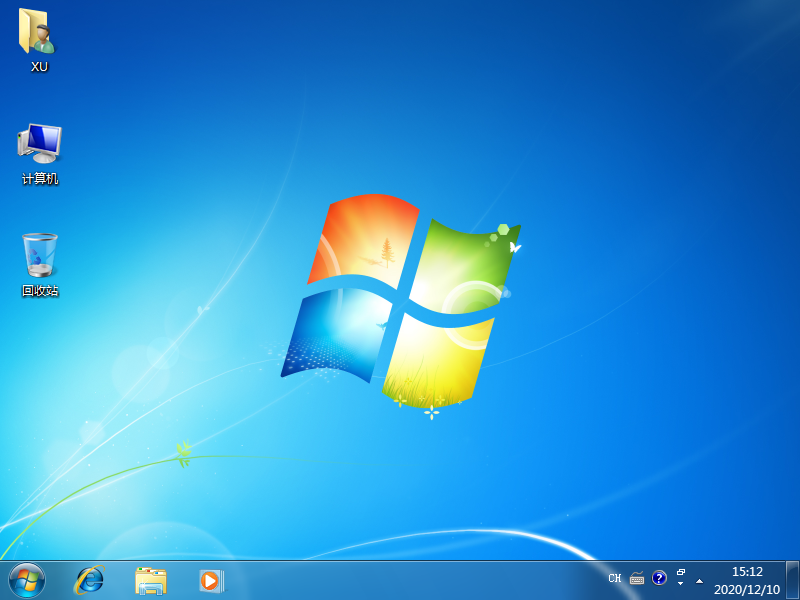
5、如果以上方法无法帮助您正常进入到 Windows 资源管理器,那么您可能需要下载个系统之家重装工具,制作个启动 U 盘,然后再重装系统即可。
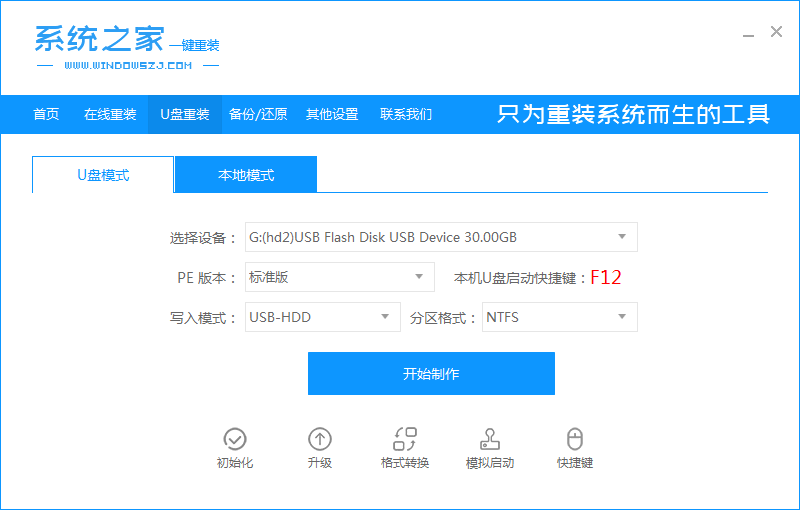
以上就是win7欢迎后黑屏有鼠标常见原因及解决方案,希望以上方法可以快速帮助您解决掉电脑中出现的问题哦。






 粤公网安备 44130202001059号
粤公网安备 44130202001059号